La formation sur Excel vous permet d'apprendre et de développer vos compétences dans l'utilisation d'Excel à votre propre rythme, depuis n'importe où et à tout moment. Elle est généralement proposée sous la forme de cours en ligne interactifs comprenant des vidéos, des exercices pratiques, des quiz et des ressources supplémentaires.

Certifiée loi Alur
Accès illimité
Attestation immédiate
Commandez votre formation pour un utilisateur
Accédez librement à la formation
Recevez votre attestation instantanément
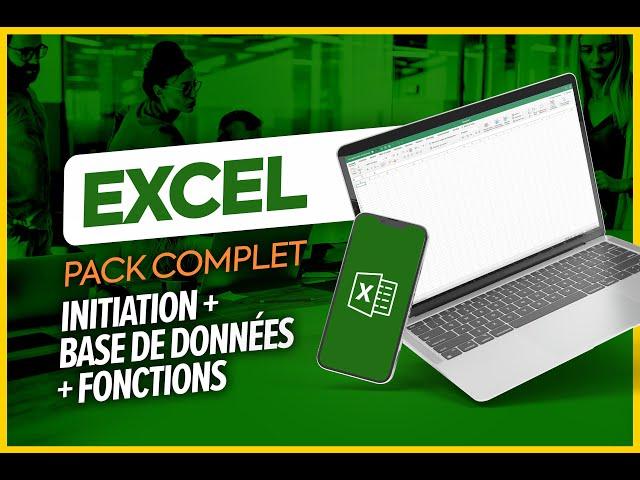
Raccourcis Excel
Les fondamentaux
A quoi sert Excel ?
Où trouver de l'aide ?
Le vocabulaire, Les zones de travail
Les groupes de commande et les lanceurs
Un tour d'horizon des onglets Excel
Le nouveau menu Fichier et ses fonctions
La barre d'outils rapide et sa personnalisation
La barre d'état d'Excel
Modes d'affichage, fractions, zoom
Créer un nouveau Classeur
Enregistrer / Enregistrer sous / Ouvrir
Créer, déplacer, dupliquer, renommer des feuilles
Gérer et formater des cellules, sélections multiples
Gérer les lignes et les colonnes, insertions multiples
Les bordures : quand, combien, comment ?
Exercice récapitulatif sur la gestion des lignes et colonnes
Formater, fusionner, aligner des textes dans des cellules
L'utilité du retour à la ligne automatique
Les formats de type nombre, reproduire des formats
Les formats personnalisés
Les recopies incrémentales et leurs possibilités
Remplissage instantané des données : une merveille !
Figer les volets : quand, comment ?
Rechercher, trouver, remplacer une information
Exercice pour une mise en forme rapide d'un tableau
Gestion de l'aperçu, ajuster les marges
Ajuster automatiquement pour imprimer un tableau
Gérer les problèmes d'orientation et de mise en page
Créer une ou plusieurs zones d'impression cumulées
Répéter des lignes à l'impression dans un grand tableau
Raccourcis Excel
Faire parler les chiffres
Créer et paramétrer des graphiques Sparkline
Premières mises en forme conditionnelles
Mise en forme conditionnelle appliquée aux doublons
Mise en forme conditionnelle pour une gestion des stocks
Mise en forme avec analyse rapide
Mise en forme conditionnelle calculée avec une formule
Conseils utiles pour des graphiques lisibles
Premier graphique en secteur
Graphique en histogramme et danger de l'automate
Graphique multi - séries avec types mélangés
Graphique multi - séries à double axe (prévisions météo)
Graphiques radars
Graphiques rapides
Raccourcis Excel
Fonctions de calcule simples
Opérateurs et syntaxe : les règles à respecter
Premiers calculs, comme une calculatrice !
Calculs modélisés en pointant des cellules
Exercice d'application et calcul d'un prix de vente TTC
Les fonctions SOMME et MOYENNE
Recopier des formules, comment ça marche ?
Les fonctions MAX et MIN, incontournables
Exercice d'application (calculs sur des notes de classe)
Le mode tableau, une aide pratique pour débuter avec Excel
Le mode tableau : limites et dangers de la recopie de formules
Exercice d'application (CA, marge, Stock, valeur de stock)
Logique de calcul et erreur à ne pas commettre (salaires)
Fabrication d'un modèle de facture avec des fonctions simples
Les fonctions adressent-elles des cellules non contigües ?
Un cas d'entreprise et utilisation du "bouton bleu magique"
Consolider deux tableaux de "même structure"
Consolider des tableaux avec une formule 3D
Faire et défaire un Groupe de travail, à quoi ça sert ?
Consolider des tableaux avec l'assistant, c'est magique
Raccourcis Excel
Découverte des fonctions NB, NBVAL et NB.VIDE
Fonctions NB et NBVAL appliqués sur des calculs de notes
Exercice bonus pour utiliser les fonctions NB ou NBVAL
Différence entre format chiffre et format date
Saisir correctement dates et heures dans Excel
Formats de dates personnalisés
Calculer la différence entre deux dates avec DATEDIF
Utiliser les fonctions JOUR, MOIS, ANNEE et DATE
Conversions horaires en décimales
La fonction FIN.MOIS et ses arguments
Un exercice d'application de FIN.MOIS plus complexe
Bonus : calendrier automatique à imprimer
Quiz
Exercices complémentaires (ressources)
Test de satisfaction
Les meilleurs raccourcis Excel
Support de cours de l’atelier en PDF
Une base de données "intègre", c'est quoi ?
Tris simples et successifs, mono et multi-clés
Tris couleurs
Filtres simples, numériques, textuels
Filtrer en utilisant les "?" et les "*" dans les critères
Premier exercice d'application en autonomie
Deuxième exercice d'application avec filtres chronologiques
Comment filtrer grâce au mode tableau et aux segments
Créer automatiquement des sous-totaux dans une BDD
Un exemple de BDD mal organisée
Sous-totaux ou Sous-moyenne
Générer ses propres plans, c'est possible
Contrôler la saisie des données avec une liste déroulante
Nommer la liste déroulante et la cacher, pourquoi faire ?
Exemple de saisie contrôlée sans utilisation de liste
Protéger une partie d'une feuille
Les meilleurs raccourcis Excel
Support de cours de l’atelier en PDF
Fonctions BDSOMME, BDMOYENNE, BDNB, BDNBVAL
Premier exercice avec des fonctions BD
Deuxième exercice avec des fonctions BD
RECHERCHEV : fonctionnement et premier exemple (Mario)
RECHERCHEV : lorsque la matrice est sur une autre feuille
RECHERCHEV : et avec l'argument VRAI, elle sert à quoi ?
RECHERCHEV : avec VRAI, une alternative aux SI imbriqués
Fonction SIERREUR
Fonction RECHERCHEX avec 3 ou 4 arguments
Fonction RECHERCHEX avec les 6 arguments
Fonctions de CONCATENATION
Fonctions d'extraction : GAUCHE, DROITE, STXT
Application avec une fonction DATE mixée
Fonctions MAJUSCULE et MINUSCULE
Fonctions NBCAR et SUPPRESPACE
Un bel exemple de fonction CHERCHE avec STXT
L'assistant CONVERTIR
Utilisation de la fonction SUBSTITUE
Fonction CNUM en conjonction avec SUBSTITUE
Application : création d'un code salarié unique
Les meilleurs raccourcis Excel
Support de cours de l’atelier en PDF
Principes de fonctionnement et utilité des TCD
Créer un Tableau Croisé Dynamique simple et mettre en page
Copier Coller un TCD pour en faire un autre différent
Depuis une grande BDD, construire un nouveau TCD
Copier Coller à nouveau pour obtenir plusieurs TCD
Le mode Tableau au service des Tableaux Croisés Dynamiques
Ajouter des segments et comprendre leur rôle
La connexion de segments rend les TCD vivants !
Graphiques Croisés Dynamique
Exercice récapitulatif sur les TCD (PC portables)
Solution Exercice récapitulatif sur les TCD (PC portables)
Entrainement en autonomie sur les TCD (Voitures)
Solution entrainement en autonomiesur les TCD (Voitures)
Entrainement en autonomie sur les TCD (Vélos)
Solution entrainement en autonomie sur les TCD (Vélos)
Entrainement en autonomie (Pilotage activité)
Solution entrainement en autonomie (Pilotage activité)
Quiz
Exercices complémentaires (ressources)
Test de satisfaction
Raccourcis Excel
Fonction avancées courantes et dollars
Erreur à la recopie et méthode des dollars
Poser les dollars au bon endroit (% de progression espéré)
Poser les dollars au bon endroit (parts de marché)
Poser les dollars au bon endroit (vente d'immeubles)
Poser les dollars au bon endroit (élection fictive)
Poser les dollars au bon endroit (commissions par enseigne)
Poser les dollars au bon endroit (créer une note de frais)
Cas bonus : table d'addition à double entrée
Raccourcis Excel
Fonctions EQUIV et INDEX et combinaisons
Application de la fonction INDEX avec NB
Fonction INDEX adressant plusieurs matrices
Raccourcis Excel
Fonction avancées conditionnelles
NB.SI pour compter des notes sous condition
NB.SI avec des arguments textuels
NB.SI avec l'argument "différent de"
NB.SI avec un critère pointé dans une cellule
NB.SI avec un critère variable, c'est très malin !/li>
SOMME.SI avec critères chiffrés
SOMME.SI.ENS avec plusieurs critères appliqués
SOMME.SI.ENS : autre exemple d'application (Trams)
SI : premier exemple avec du texte
SI : application avec un calcul de rémunération
SI : calculs d'indemnités
SI : calculs chiffrés d'allocations familiales
SI(SI), comment imbriquer deux fonctions SI ?
SI : ça se complique avec le calcul d'une prime d'ancienneté)
SI(SI(SI))) et $ dans une même formule
SI(ET) et SI(OU) et exemples d'application
Raccourcis Excel
Analyse fonctions financières Macros
Différence entre Moyenne arithmétique et géométrique
Calcul d'écart type (dispersion dans un échantillon)
La fonction FREQUENCE (ventilations dans des intervalles)
Calcul d'interpolation linéaire avec PREVISION
Calcul de régression linéaire avec DROITEREG
Calcul de probabilité avec COMBIN
Les 5 variables de la finance
Calcul de mensualité d'un prêt bancaire (VPM)
Versement programmé dans un contrat d'assurance Vie (VPM)
Calcul du capital constitué à terme dans un contrat d'AV (VC)
Capital empruntable en fonction d'un remboursement (VA)
Durée pour obtenir un montant à terme en Assurance Vie (NPM)
Calcul de la rentabilité d'un placement (TAUX)
Précautions sur les macro-commandes et enregistrement
Affecter une macro-commandes à un bouton et l'exécuter
Quiz
Exercices complémentaires (ressources)
Test de satisfaction
Formez vous à Excel en toute simplicité !
Découvrir l'interface Excel et ses raccourcis
Utiliser les graphiques et les mises en forme pour faire parler les chiffres.
Maîtriser les fonctions de calcul simples et avancées, notamment pour les dates et les dollars.
Manipuler et gérer des bases de données avec Excel.
Utiliser des fonctions avancées pour traiter les données.
Maîtriser les tableaux croisés dynamiques et segments pour l'analyse de données.
Maîtriser les références absolues et relatives pour automatiser la saisie de données avec Excel.
• Utiliser les fonctions matricielles pour effectuer des calculs complexes sur des bases de données importantes.
LearnyBox : notre plateforme est pensée pour être simple et intuitive.
Visuelle: vous avez un espace permettant de mesurer votre avancée.
Pratique: si vous avez plusieurs formations chez nous, elles sont visibles au sein d’un seul et unique accès.
Motivante: si vous ou vos collaborateurs avez du mal à avancer, notre automatisation de mail enverra des petites piqûres de rappel ou de motivation.
Interactive: vous avez accès à une FAQ, des espaces commentaires et un forum. Cela vous permet de poser des questions ou d’avoir des réponses immédiates à des questions régulièrement posées.
Proximité: votre formateur est à l’écoute et 100% disponible pour vous.
Les attestations sont automatiquement générées une fois que vous avez parcouru la formation. Dès que vous aurez finaliser la formation, vous recevez votre certificat dans la journée.
Une fois l’attestation reçue, vous pouvez la transférer immédiatement à la CCI (Chambre Commerciale d’Industrie)
La formation est entièrement prise en charge par l’OPCO EP et les AGEFICES.
IMMOFORMA s’occupe de toute la prise en charge : Alice, notre assistante administrative, sera chargée de monter le dossier et suivre toutes vos démarches.
Les formations de vos agents commerciaux sont également prises en charge.




La formation est entièrement prise en charge par l’OPCO EP et les AGEFICES.
Agents immobilier souhaitant renouveler leur Carte T ou former leurs équipes
Tout public désirant approfondir sa connaissance en copropriété
Tout public désirant bénéficier des connaissances en copropriété
Excel, un logiciel tableur faisant partie de la suite Microsoft Office, est un outil puissant et polyvalent qui peut grandement améliorer votre productivité, tant dans le cadre professionnel que personnel. Grâce à ses multiples fonctionnalités, il est devenu indispensable dans de nombreux domaines.
L’un des points forts d’Excel réside dans sa capacité à effectuer des calculs numériques de base, tels que des opérations d’addition, de soustraction, de multiplication et de division. Mais au-delà de ça, ses fonctions avancées permettent des calculs complexes et des analyses approfondies de données, grâce à ses tableaux et ses graphiques.
Dans Excel, chaque fichier correspond à un classeur qui regroupe plusieurs feuilles de calcul, chacune organisée en onglet. Ces feuilles constituent des tableaux de lignes et de colonnes, dans lesquels vous pouvez saisir des valeurs, numériques ou non, ainsi que des formules pour effectuer des calculs automatiques. Chaque intersection d’une ligne et d’une colonne est appelée une case, tandis qu’une case individuelle est appelée une cellule.
La maîtrise d’Excel offre de nombreux avantages, que ce soit pour gérer des données complexes, réaliser un graphique ou des tableaux percutants pour une présentation ou automatiser des tâches répétitives. Dans le monde professionnel, Excel est largement utilisé pour analyser des données financières, créer des rapports d’activité, suivre les stocks, et bien d’autres tâches encore.
En outre, Excel permet de créer des graphiques et des représentations visuelles des données, facilitant ainsi la compréhension et l’interprétation des résultats. Cela en fait un outil idéal pour présenter des rapports professionnels ce manière claire et concise.
Que vous soyez particulier ou professionnel, il est essentiel d'apprendre à utiliser Microsoft Excel, le logiciel tableur incontournable aujourd'hui. En effet, il est non seulement un atout majeur pour votre employabilité, mais il vous permet également d'accroître vos compétences en bureautique et de gagner du temps au quotidien.
L'un des principaux avantages de ce logiciel réside dans sa capacité à créer des feuilles de calcul entièrement personnalisées pour répondre aux besoins spécifiques des entreprises. Il permet une gestion et une présentation graphique des données d'une manière extrêmement efficace, offrant ainsi de nombreuses possibilités à ses utilisateurs.
Manipuler des chiffres et des données devient un jeu d'enfant, grâce à ses options de tri, de liaison, de regroupement et ses fonctions d’affichage de graphique. Les fonctionnalités de calcul extraordinaires d’Excel permettent de créer des formules sur-mesure pour une gestion complexe des données, ouvrant ainsi des possibilités infinies.
Excel est présent dans 99 % des entreprises et la plupart des employés le connaissent et l'utilisent depuis des années. Sa réputation est excellente grâce à sa fiabilité, ses performances et sa pérennité.
Les avantages de ce logiciel sont nombreux pour une entreprise. Il offre la possibilité d'afficher clairement les données sous forme de tableaux et de graphiques, avec la facilité de les modifier au besoin. Les modèles de calcul sont rapides à développer et à ajuster selon les besoins évolutifs. L'automatisation des tâches et les liaisons avec d'autres fichiers facilite la saisie et le traitement des données, permettant ainsi de gagner un temps précieux.
Ainsi, apprendre à utiliser Excel est essentiel pour améliorer votre niveau de compétence en bureautique, vous rendre plus productif et plus performant. Il est donc essentiel pour votre carrière de vous renseigner sur les formations disponibles.
Se former à Microsoft Excel et un excellent moyen d'enrichir votre CV. Ce logiciel bureautique est largement utilisé dans presque tous les domaines professionnels, tout comme Word. Il simplifie la gestion des données et propose diverses fonctions pour automatiser les résultats.
Dans le monde professionnel, la maîtrise d'Excel est très appréciée et peut être un véritable atout pour votre carrière. De nombreuses offres d'emploi exigent désormais des compétences en bureautique. Les professionnels ayant une expertise avec ce logiciel sont recherchés dans de nombreux secteurs, tels que la finance, la gestion de projet, le marketing, l'immobilier, et bien d'autres.
Si vous êtes à la recherche d'un emploi ou envisagez une reconversion professionnelle, votre maîtrise en matière de bureautique vous offre de meilleures chances d'obtenir un poste. Avec l'essor du numérique en entreprise, les candidats doivent s'adapter au marché du travail. Plus votre niveau de compétences et de maîtrise du logiciel Excel sera élevé, plus votre CV aura de chance d’attirer l’attention des recruteurs. Ainsi, à compétences égales, un candidat qui maîtrise Excel aura plus de facilité à être embauché.
Excel ouvre la porte à de nouvelles opportunités professionnelles. Les emplois exigeant des compétences en bureautique se développent bien plus rapidement que les autres. De nombreux nouveaux métiers, impliquant la saisie, le traitement et l’analyse de données, ont vu le jour grâce à l'utilisation d'Excel.
Pour exploiter pleinement le potentiel d'Excel, il est essentiel de suivre des formations adaptées. De nombreux organismes proposent des formations, couvrant les bases jusqu'aux fonctionnalités avancées. Certaines formations offrent même la possibilité de passer une certification Excel, attestant de votre niveau de compétences.
Dès le début de votre formation, vous allez apprendre à découvrir et à utiliser le tableur, à manipuler une feuille de calcul, à mettre en forme les tableaux pour une meilleure présentation, à créer et interpréter des graphiques et même à exploiter les tableaux croisés dynamiques. Investir dans notre formation, c'est enrichir votre CV d’une véritable valeur ajoutée.
La formation Excel ne nécessite pas de prérequis spécifique, puisque vous pouvez débuter votre formation avec des cours d'initiation. Néanmoins, avoir des compétences de base en informatique est un minimum requis. De plus, une bonne logique est essentielle pour ne pas se perdre dans les différentes fonctions. Enfin, être à l'aise avec les outils Microsoft est un avantage pour bien assimiler toutes les fonctions du logiciel pendant votre formation.
Les compétences Excel correspondent à votre connaissance et
maîtrise de ce logiciel
maîtrise de ce logiciel
. En effet, ses fonctionnalités sont nombreuses et variées, et votre niveau de maîtrise dépendra de votre fonction, de votre expérience et de votre formation.
Les compétences de base incluent certaines fonctionnalités élémentaires qui sont toujours utiles à mentionner sur votre CV. Cela comprend par exemple :
la gestion des outils de mise en page
la saisie, le filtrage et le tri des données
le formatage des cellules
les formules de base
la création de graphiques
les raccourcis
ainsi que les tableaux croisés dynamiques.
Les compétences avancées nécessitent une maîtrise plus approfondie des fonctionnalités du logiciel et sont souvent exigées pour des postes spécifiques, tels que ceux d'experts comptables ou d'analystes financiers. Ces compétences sont par exemple :
toutes les fonctions de base mentionnées précédemment, mais dans leur version avancée
les fonctions
la mise en forme conditionnelle
les histogrammes
la régression
les tableaux et les rapports PIVOT
la fusion de données
les macros
et l'analyse de données
Il existe une pléthore de programmes de formations consacrées à Excel, offrant une grande variété d’apprentissages, allant de l’initiation à la certification. Ces formations sont disponibles en présentiel comme à distance, et parfois même en entreprise. Si vous souhaitez vous préparer au test de certification TOSA, sachez que les formations sont éligibles au CPF, alors n’hésitez pas à vous renseigner.
Les formations sont diverses et adaptées à tous les niveaux :
les formations d’initiation vous permettent de débuter et d’apprendre quelques notions de base
les formations avancées vous conduisent à explorer davantage les fonctionnalités du logiciel
vous trouverez également des formations spécifiques, orientées vers des fonctionnalités particulières ou liées à des métiers spécifiques.
Votre choix de formation dépendra de votre profil, de vos disponibilités et de vos objectifs personnels. De plus, vous pouvez toujours affiner votre maîtrise grâce à la formation continue.
Aujourd’hui, les compétences Excel sont devenues quasi indispensables dans le monde professionnel, étant largement utilisé dans divers domaines. Le niveau de maîtrise exigé dépendra de votre fonction et des tâches qui vous incombent. Ainsi, vous n’êtes pas obligés d’aller jusqu’au niveau de la certification, mais des connaissances de base de ce logiciel sont fortement conseillées pour mettre en avant vos compétences. Même dans des professions moins techniques, posséder des connaissances de base est apprécié et utile. Heureusement, les possibilités de formations pour apprendre à maîtriser ce logiciel sont nombreuses !